当前不少网友表示自己才接触WIN10这款应用,还不晓得怎样卸载声卡驱动的操作,接下来就为你们分享WIN10卸载声卡驱动的操作流程,大家都来一起学习吧。
WIN10卸载声卡驱动的操作流程

方法一:
1、将鼠标移到屏幕左下角点击右键或者同时按下Windows徽标键+X键,调出超级菜单,点击“程序和功能”;
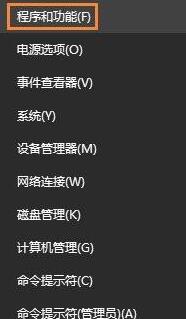
2、选择需要卸载的驱动程序,在“Realtek High Definition Audio Driver”上点击鼠标右键,选择“卸载”后,按照屏幕提示完成卸载。
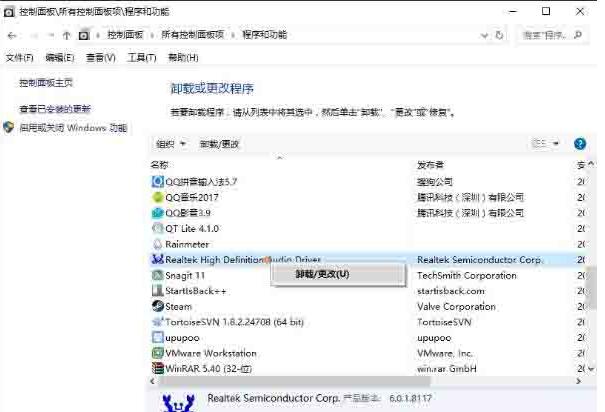
方法二:
1、将鼠标移到屏幕左下角点击右键或者同时按下Windows徽标键+X键,调出超级菜单,点击“设备管理器”;
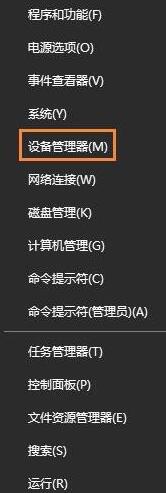
2、在打开的计算机管理界面,点击“声音、视频和游戏控制器”,在“Realtek High Definition Audio Driver”上点击鼠标右键,选择”卸载”;
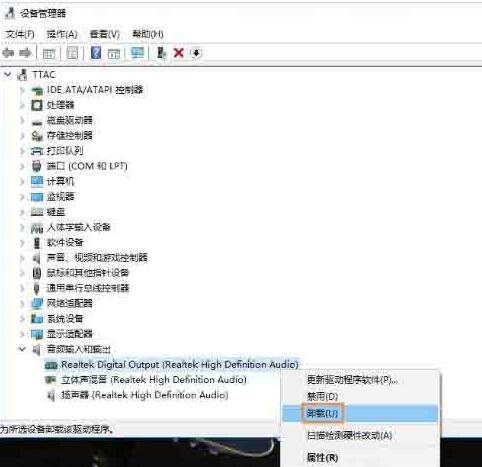
3、勾选“删除此设备的驱动程序软件。”后点击确定,按照屏幕提示完成卸载。
快来学习学习WIN10卸载声卡驱动的操作流程吧,一定会帮到大家的。


